- Autor Abigail Brown [email protected].
- Public 2024-01-07 19:05.
- Ostatnio zmodyfikowany 2025-01-24 12:20.
Filmy mogą być ogromnymi plikami. Kompresowanie ich ułatwia wysyłanie ich znajomym i rodzinie, udostępnianie w mediach społecznościowych i oszczędzanie miejsca w telefonie. Jest to również proste.
Dolna linia
Kompresja wideo jest przydatna z wielu powodów. Jeśli chcesz, aby Twoje filmy były szybko przesyłane i pobierane online, kompresja zmniejsza rozmiar pliku i ułatwia ten proces, zwłaszcza w mediach społecznościowych. Jeśli Twój film będzie oglądany tylko na urządzeniu z ograniczoną pamięcią, kompresja może pomóc Ci zaoszczędzić miejsce. A jeśli chcesz wysyłać filmy za pośrednictwem poczty e-mail lub sieci społecznościowych, kompresja pomaga spełnić wszelkie ograniczenia rozmiaru plików.
Jak działa kompresja wideo
Nagrywany film jest prawdopodobnie skompresowany. O ile nie nagrywasz wideo profesjonalną kamerą kinową, większość urządzeń wideo, niezależnie od tego, czy jest to smartfon, lustrzanka cyfrowa, czy kamera, kompresuje wideo podczas nagrywania za pomocą oprogramowania zwanego kodekiem.
Kodeki mogą być „stratne” lub „bezstratne”. Na przykład YouTube używa bezstratnego kodeka H.264. Kodek pobiera każdą klatkę wideo i dzieli ją na siatkę. Następnie porównuje siatki. Jeśli informacje w siatce nie uległy zmianie, te kwadraty nie są ładowane podczas odtwarzania w formatach bezstratnych lub całkowicie odrzucane w formatach stratnych.
Stratne kodeki mogą zmniejszyć wideo do znacznie mniejszego rozmiaru, ale powoduje to utratę jakości. Bezstratne poświęcenie miejsca na rzecz jakości, choć może osiągnąć zaskakujące redukcje. Zgodnie z ogólną zasadą, nowoczesne urządzenia nagrywają przy użyciu bezstratnego kodeka i pozwalają decydować o dalszej kompresji podczas fotografowania i edycji.
Przed kompresją wideo
W przypadku dowolnej kamery wideo przed rozpoczęciem filmowania należy podjąć pewne kroki.
- Fotografuj w miejscach z dużą ilością światła, szczególnie w bezpośrednim świetle słonecznym. Im lepiej oświetlony jest Twój film, tym więcej informacji musi wykorzystać kodek. Jeśli to możliwe, unikaj cieni i subtelnych stopni ciemnych kolorów.
- Zastanów się, jak Twój film będzie postrzegany. Na przykład, jeśli zamierzasz oglądać go na starszym płaskim ekranie, wybierz rozdzielczość 1080p.
-
Jeśli wiesz, że zamierzasz zmiażdżyć pliki wideo do najmniejszego możliwego rozmiaru, filmowanie za pomocą stratnego kodeka oszczędza czas renderowania i zmniejsza ryzyko błędów.
- Użyj prostego programu do edycji, aby przyciąć wideo tylko do najbardziej odpowiednich części. Nawet bezstratne kodeki mogą pakować krótsze filmy w znacznie mniejsze przestrzenie.
Kompresja wideo w systemie Windows 11 i Windows 10
Windows 11 i 10 są dostarczane z aplikacją o nazwie Video Editor (dawniej Movie Maker), która umożliwia tworzenie prostych filmów. Jest to przydatny sposób na szybką kompresję wideo w systemie Windows. Kolejną zaletą jest to, że eksportuje kopię twojego projektu, zamiast niszczyć twoje pliki, dzięki czemu możesz wrócić i spróbować ponownie.
- Zbierz swój film, przesyłając go do aplikacji i nadając mu dowolne poprawki.
-
W systemie Windows 11 wybierz Zakończ wideo w prawym górnym rogu. W systemie Windows 10 wybierz Eksport.

Image -
Zostaje Ci przedstawiony zestaw opcji: mały, średni i duży (lub niski, średni i wysoki). Wybierz ten, który najbardziej odpowiada Twoim potrzebom.

Image
Kompresja wideo w iOS i macOS
iMovie jest standardowo dostępny zarówno w systemie macOS, jak i iOS. Począwszy od iOS, wykonaj kilka następnych kroków.
- Sfinalizuj swój film i dotknij ikony Eksportuj, która znajduje się na środku rzędu.
- Dotknij Zapisz wideo.
-
Wybierz rozmiar z menu.

Image
Wersja iMovie dla systemu MacOS działa podobnie do wersji iOS, z kilkoma różnicami.
-
po edycji filmu wybierz przycisk Udostępnij w prawym górnym rogu ekranu iMovie.

Image -
Wybierz Plik jako eksport.

Image -
Wybierz rozmiar, w jakim chcesz wyeksportować swój film. Im mniejsza liczba, tym mniejszy rozmiar pliku, ale większa kompresja.

Image - Twój Mac zapisuje wyeksportowany plik, gdziekolwiek mu to powiesz, tak jak robi to z każdym innym zapisanym plikiem.
Kompresja wideo w systemie Android
Chociaż aplikacje na Androida niekoniecznie są ustandaryzowane, większość nowoczesnych urządzeń z Androidem zawiera proste narzędzie do edycji wideo w aplikacji Galeria z kilkoma opcjami kompresji.
- Otwórz aplikację Gallery i wybierz film.
- Wybierz funkcję edycji, zwykle słowo Edytuj lub ikonę ołówek.
-
Dotknij Rozdzielczość lub Eksport i wybierz rozdzielczość z menu.

Image
Kompresja wideo za pomocą edytora wideo na stronie internetowej
Witryny internetowe, które edytują filmy, oferują również opcje kompresji. Mogą jednak skompresować wideo w ramach procesu eksportu. Z reguły po zakończeniu projektu wybierz przycisk oznaczony Eksportuj wideo lub Zakończ wideo i wybierz z krótkiej listy opcji. Oto na przykład wybory Clipchampa.
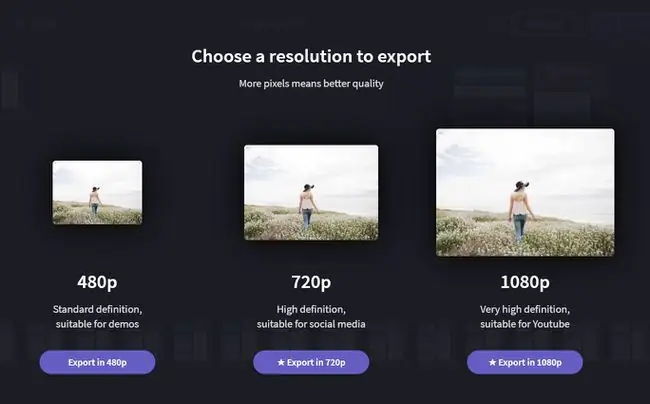
Zwróć uwagę na gwiazdki obok opcji wyższej rozdzielczości: są to płatne funkcje tej konkretnej witryny. Być może będziesz musiał wypróbować kilka witryn, aby znaleźć taką, która umożliwia lepszą kompresję za darmo.






